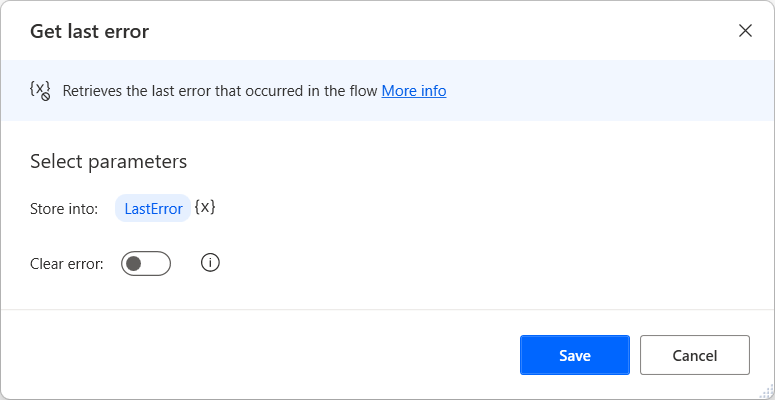Håndter feil i skrivebordsflyt
Under utvikling og kjøring kan det oppstå feil og advarsler i skrivebordsflytene. Denne artikkelen viser de ulike feil- og advarselstypene, Feil-ruten og den tilgjengelige funksjonen for feilhåndtering.
Feiltyper vedrørende skrivebordsflyter
Skrivebordsflyter kan forårsake to typer feil:
Utformingstidsfeil er knyttet til konfigurasjonen av de distribuerte handlingene. Disse feilene oppstår under utvikling og gjør at skrivebordsflyter ikke kan kjøre. Et tomt obligatorisk felt eller en udefinert variabel kan for eksempel føre til denne typen feil.
Kjøretidsfeil, også kalt unntak, oppstår under kjøring og gjør at skrivebordsflyter mislykkes. En ugyldig filbane kan for eksempel føre til denne typen feil. Bruk en av de tilgjengelige alternativene for feilhåndtering til å unngå at skrivebordsflyter mislykkes.
Når en handling utløser en feil, viser flytutformingen et ikon ved siden av den og en egen rute med relevant informasjon. Hvis feilen er en utformingstidsfeil, viser flytutformingen også en beskrivelse av feilen i den sperrende dialogboksen for handlingen.
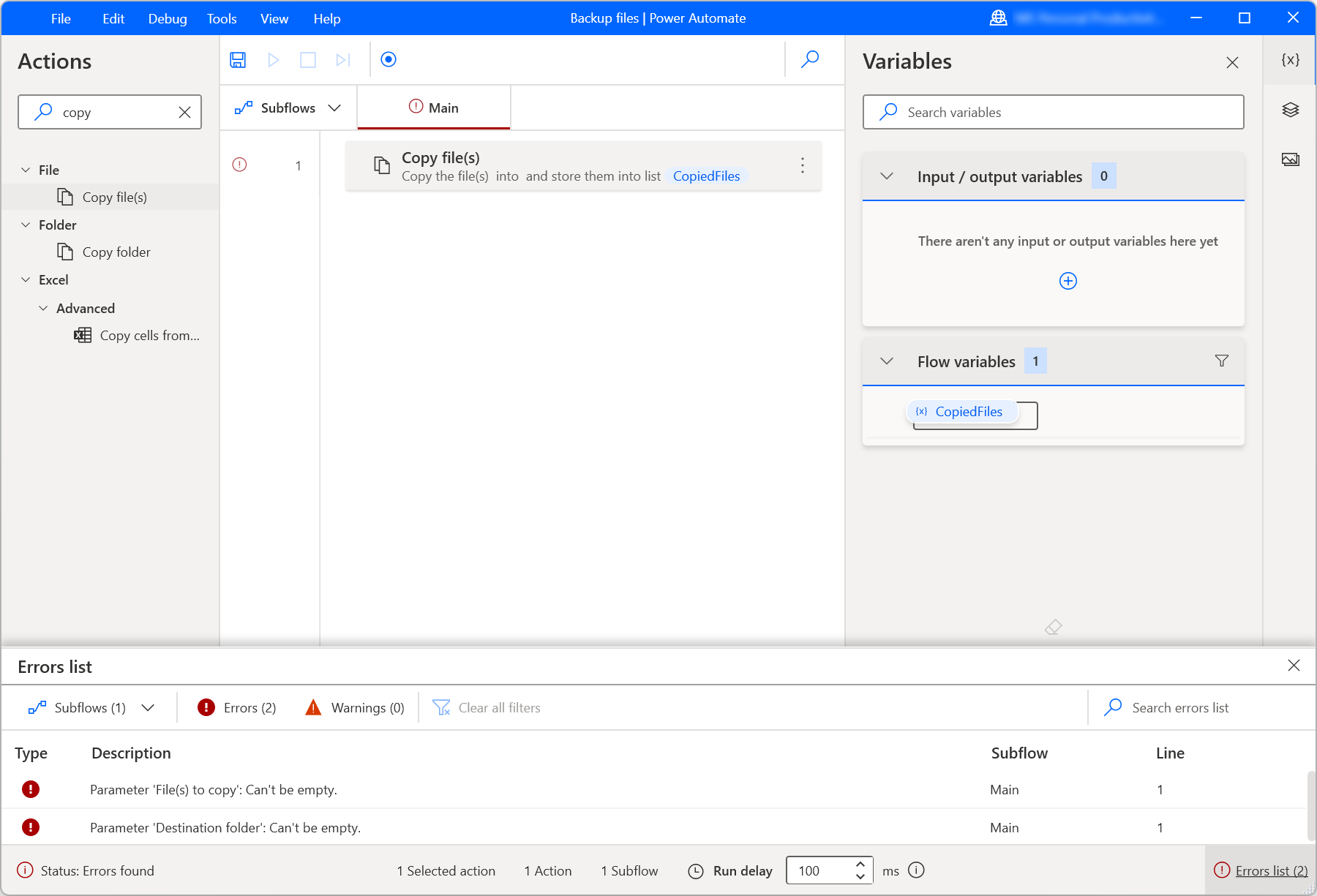
Advarsler for skrivebordsflyter
I tillegg til feil viser flytutformingen advarsler som indikerer ikke-kritiske problemer i skrivebordsflytene. Advarsler forhindrer ikke at skrivebordsflyter kjører, men indikerer mulig uønsket funksjonalitet, for eksempel uendelige rekursjoner av underflyter.
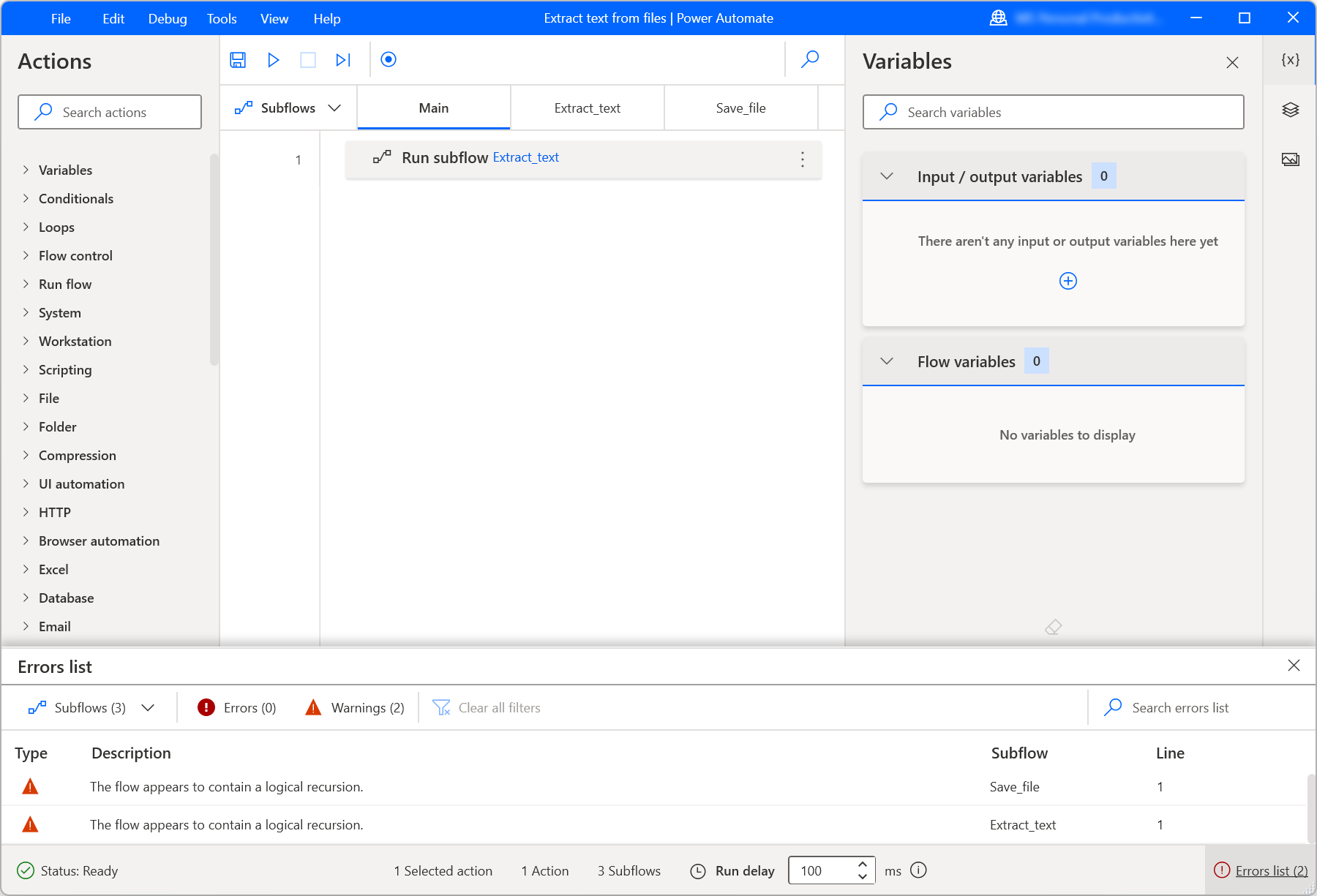
Se gjennom feil og advarsler i ruten for feil
Ruten for feil er flytutformingens komponent der det vises informasjon om oppståtte feil og advarsler.
Den består av fire kolonner:
- Type: Angir om elementet som vises, er en feil eller advarsel.
- Beskrivelse: En beskrivelse av feilen eller advarselen som oppstod.
- Underflyt: Navnet på underflyten som inneholder feilhandlingen eller handlingen som førte til advarselen.
- Linje: Linjenummeret til feilhandlingen eller handlingen som fører til advarselen.
Ruten inneholder også filtre for å vise feil, advarsler og/eller elementer knyttet til bestemte underflyter.
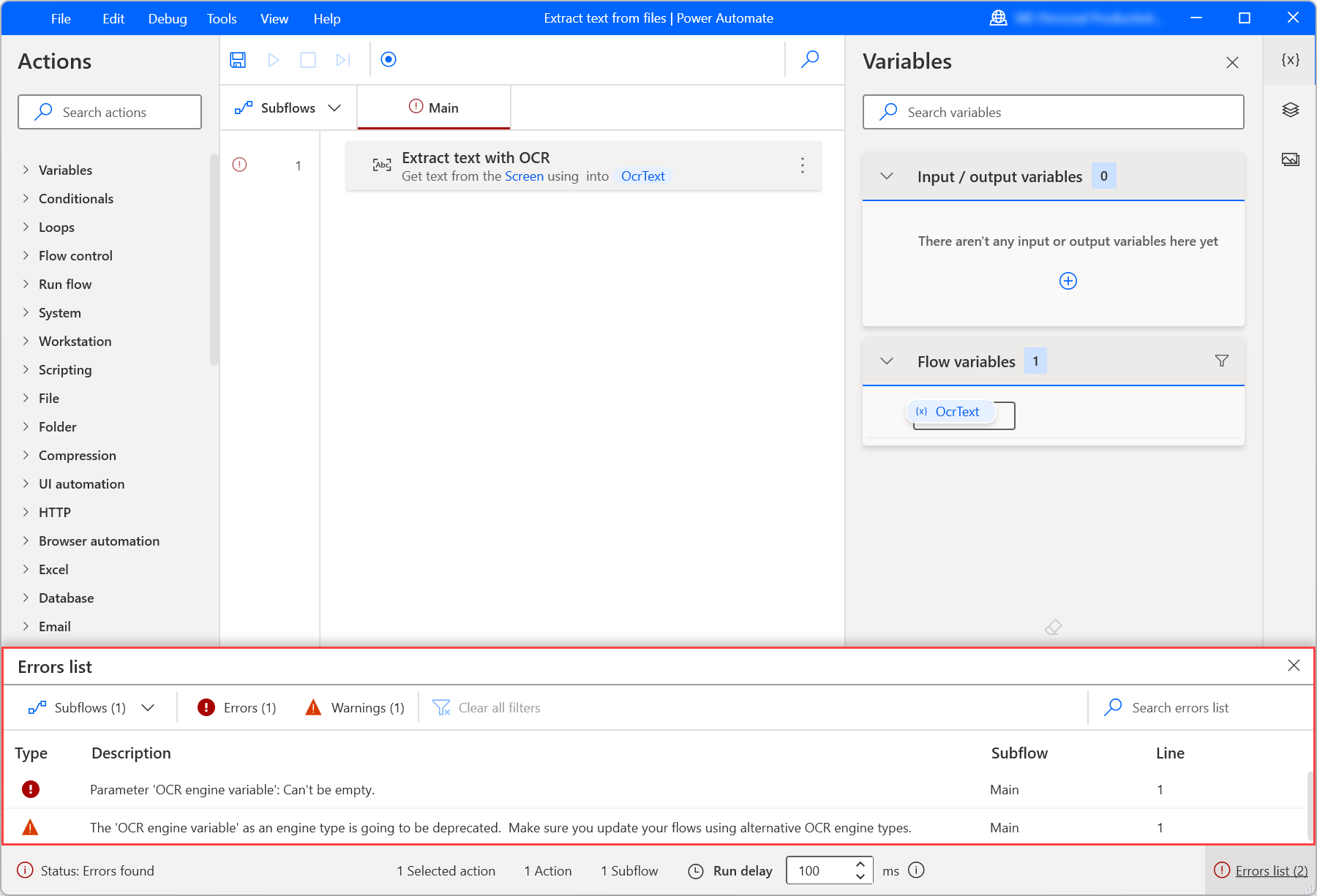
Hvis du vil se mer informasjon om en oppstått utformingstidsfeil eller advarsel, dobbeltklikker du på det respektive elementet i ruten for feil. Når du gjør dette, vises informasjon om følgende i en dialogboks:
- Plassering: Underflyten, linjen og handlingen som førte til utformingstidsfeil eller advarselen.
- Feilmelding: Meldingen om den oppståtte utformingstidsfeil eller advarselen.
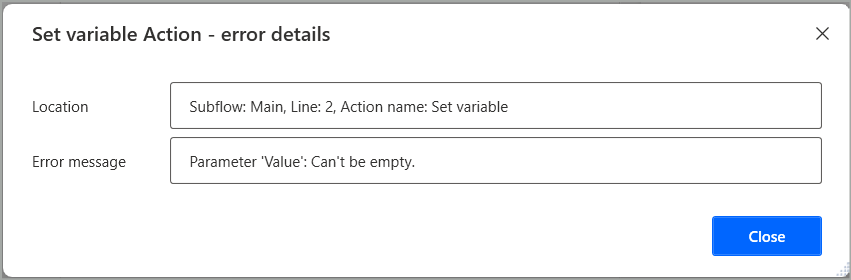
Hvis du vil se mer informasjon om en oppstått utformingstidsfeil, dobbeltklikker du på det respektive elementet i ruten for feil. Når du gjør dette, vises informasjon om følgende i en dialogboks:
- Meldingen om feilen eller advarselen som oppstod.
- Plassering: Underflyten, linjen og handlingen som førte til feilen eller advarselen.
- Mulige omstillingstrinn for å løse problemet som oppstod (gjelder for øyeblikket bare feil i Excel-handlinger).
- Feildetaljer: Feilens korrelasjons-ID og en lang, teknisk beskrivelse av kjøretidsfeilen som oppstod.
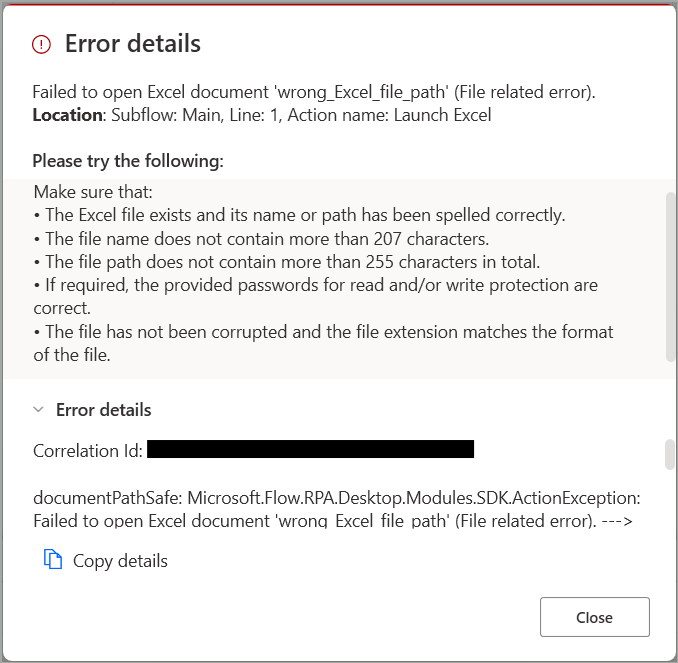
Konfigurer funksjonalitet for feilhåndtering
Power Automate lar deg konfigurere funksjonalitet for feilhåndtering for enkelthandlinger og handlingsblokker i skrivebordsflytene.
Håndter feil ved enkelthandlinger
Kjøringen av skrivebordsflyter stopper som standard når det oppstår en feil. Hvis du vil konfigurere en egendefinert funksjonalitet for feilhåndtering for en bestemt handling, velger du alternativet Ved feil i den sperrende dialogboksen.
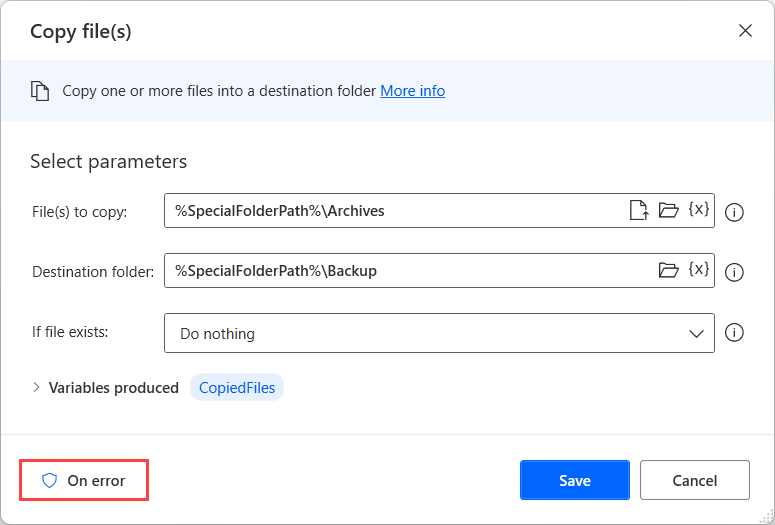
Det første tilgjengelige alternativet er Prøv å utføre handlingen på nytt hvis det oppstår en feil. Dette alternativet gjør at flyten kjører handlingen et angitt antall ganger etter et angitt antall sekunder. Standardverdien er ett nytt forsøk med et intervall på to sekunder.
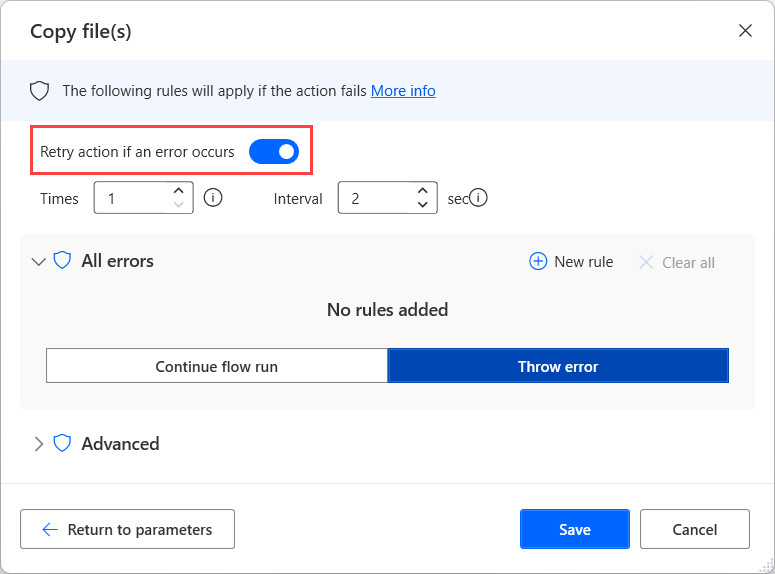
Hvis du vil fortsette kjøringen av flyten selv om alternativet for nytt forsøk mislykkes, velger du Fortsett flytkjøring. Fra rullegardinlisten som vises, kan du gjøre følgende:
- Gå til neste handling: Kjører følgende handling i rekkefølge.
- Gjenta handling: Gjentar handlingen til den kjører riktig.
- Gå til etikett: Kjører skrivebordsflyten fra et punkt definert av en Etikett-handling.
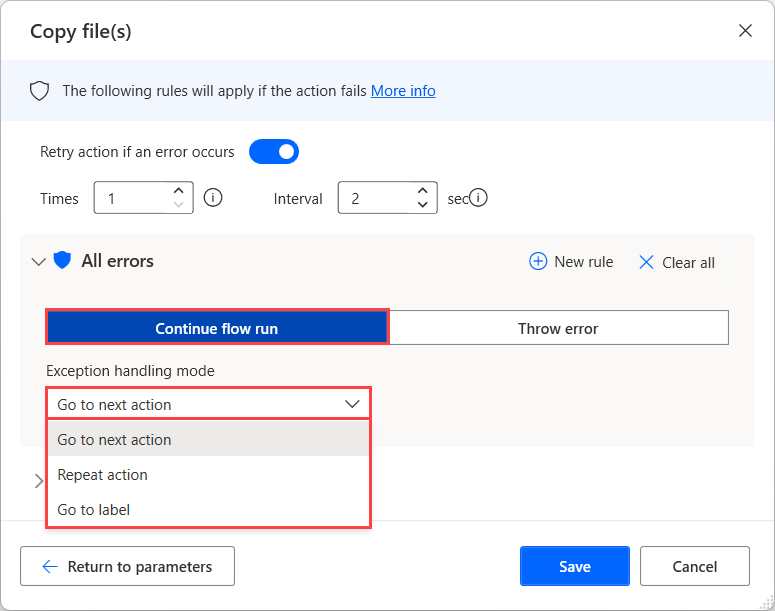
Skrivebordsflyter har to ekstra alternativer for feilhåndtering. Velg Ny regel for å gjøre følgende:
- Angi variabel: Setter den angitte verdien til en valgt variabel.
- Kjør underflyt: Kjører en angitt underflyt.
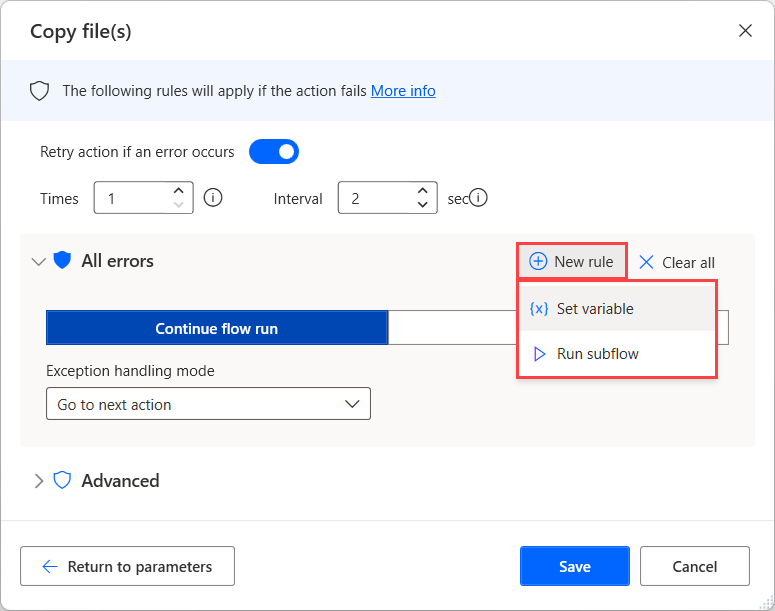
Hvis forskjellige feil krever forskjellig funksjonalitet for feilhåndtering, velger du Avansert og konfigurerer hver mulige feil separat.
Håndter feil ved handlingsgruppe
Noen scenarioer kan kreve at du implementerer samme funksjonalitet for feilhåndtering for flere handlinger skrivebordsflytene.
I stedet for å konfigurere hver handling separat, kan du distribuere handlingen Ved feil i blokk og konfigurere feilhåndtering for alle handlingene i blokken.
Denne handlingen har nesten de samme alternativene som innstillingene for Ved feil for enkelthandlinger, men lar deg også registrere uventede logikkfeil, for eksempel forsøk på å få tilgang til et listeelement fra en posisjon som er utenfor området.
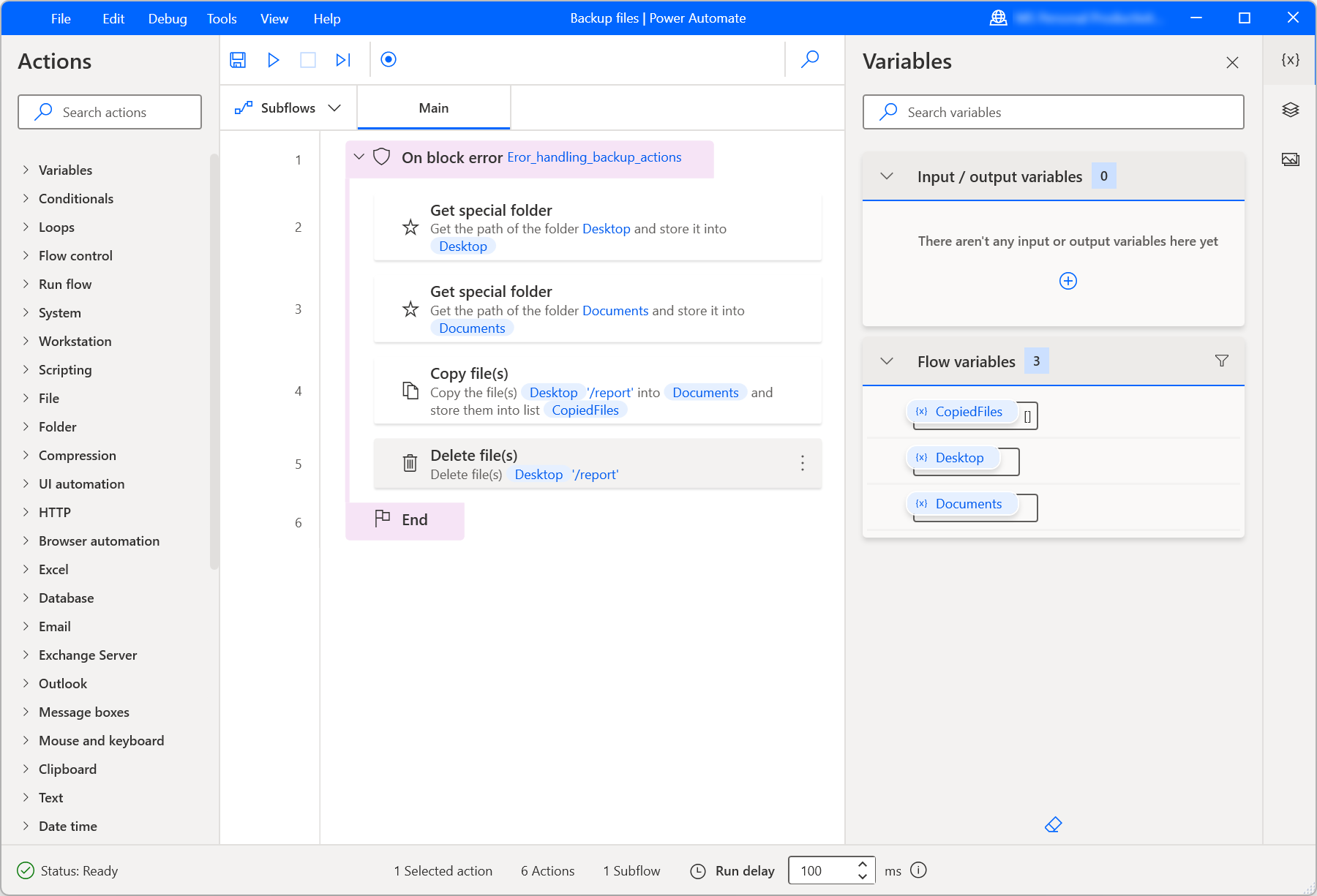
Hent oppstått feil i skrivebordsflyter
Hvis du henter den sist oppståtte feilen i en skrivebordsflyt og bruker den i senere handlinger, bruker du handlingen Hent siste feil.
Denne handlingen returnerer en feiltypevariabel som inneholder seks forskjellige egenskaper: navnet, plasseringen og indeksen for handlingen som mislyktes, underflyten som inneholder denne handlingen, og detaljene og meldingen for handlingen.
Hvis du vil unngå å hente samme feilverdi senere i skrivebordsflyten, aktiverer du alternativet Fjern feil som fjerner den siste feilen etter å ha lagret den i variabelen.